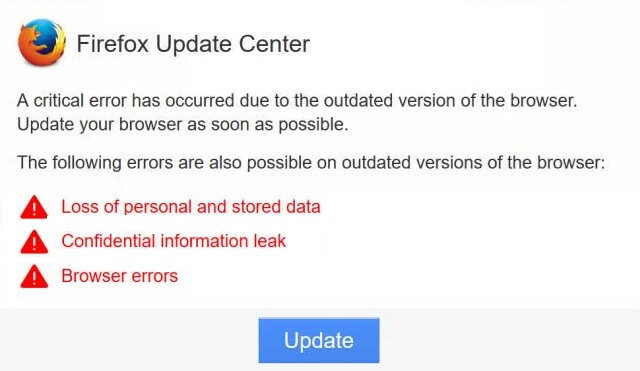Denne artikel præsenterer detaljerede oplysninger om Firefox Opdateringscenter pop op-meddelelse og giver en trin-for-trin fjernelse vejledning for alle mistænkelige og potentielt uønskede filer installeret på dit system.
Firefox Opdateringscenter vises i populære browsere som en omdirigering side. Det hævder, at din browser kører en forældet version, som igen fører til forekomsten af en kritisk fejl. Men, disse oplysninger er vildledende. Formålet med denne fidus budskab er at overtale dig til at tillade installation af uønsket og potentielt skadelig software på din enhed.

Trussel Summary
| Navn | Firefox Opdateringscenter |
| Type | Scam, PUP |
| Kort beskrivelse | Misvisende meddelelse, der alarmer for unexisting kritiske browser erros. |
| Symptomer | Browsing sessioner bliver omdirigeret til korrupte websider, der opfordrer dig til at opdatere din forældede Mozilla Firefox browserversion. |
| Distributionsmetode | Freeware installationer, Bundtede pakker |
| Værktøj Detection |
Se, om dit system er blevet påvirket af malware
Hent
Værktøj til fjernelse af malware
|
| Brugererfaring | Tilmeld dig vores forum at diskutere Firefox Update Center. |

Firefox Opdateringscenter – spread Teknikker
Firefox Opdateringscenter pop op-meddelelse vises i din browser efter en omdirigering til skadelig eller beskadiget legitim hjemmeside. På den ene side, et nyligt installeret potentielt uønsket program kan udløse uventede omdirigeringer til inficerede hjemmesider, som præsenterer denne besked. På den anden side, besøg på andre lyssky hjemmesider kan resultere i omdirigeringer til sider, der genererer denne falske Chrome opdatering meddelelse.
Hvis denne fidus meddelelse vises under browsing sessioner på grund af en PUP, der kører på din enhed, du sandsynligvis fik narret til at installere denne uønskede program sammen med andre ønskede og angiveligt nyttig anvendelse. En softwarepakke eller et inficeret softwareinstallationsprogrammet kunne have støttet leveringen af denne PUP på din enhed. er kendt Disse spredte tilgange til at blive foretrukket af ondsindede aktører, der forsøger at forstyrre computersystemer sikkerhed. De har begge følger et lignende smitsom mønster, der er afhængig af din uagtsomhed fra installatørens EULA (slutbrugeraftale). Da de fleste af online brugere skip læse alle detaljer, der er nævnt på dette trin, ondsindede aktører bruger det ofte til at skjule væsentlig information og indhente brugernes tilladelse til installation af nogle ekstra og potentielt uønskede programmer. Til sidst, du måske har installeret den uønskede program, der omdirigerer din browser til Chrome Update Center fidus besked sammen med enhver ønsket program. Programmer, der distribuerer uønskede programmer er ofte udgivet på lyssky hjemmesider og P2P-netværk.
For at undgå automatiske installationer af uønskede programmer bør du altid vælge ”Custom” eller ”Avanceret” indstillinger under installationen af nye programmer. Må ikke springe omhyggeligt læse alle detaljer, der er nævnt der, som denne handling kan hjælpe dig med at afsløre tilstedeværelsen af ekstra tilbehør og forhindre deres installation.

Firefox Opdateringscenter – Flere detaljer
Firefox Opdateringscenter er et fupnummer besked genereret i din browser efter en omdirigering til en mistænkelig webside. Hver gang Firefox Opdateringscenter belastninger i din browser, vil præsentere dig følgende pop-up vindue:
Og teksten den præsenterer læser:
Firefox Opdateringscenter
Der er opstået en kritisk fejl på grund af den forældede version af browseren.
Opdater din browser så hurtigt som muligt.
Følgende fejl er også muligt på forældede versioner af browseren:
Tab af personlig og lagrede data
Fortrolige oplysninger læk
browser fejl
[Opdatering]
Som det bliver klart denne fidus budskab hævder at være en kritisk opdatering til Mozilla Firefox. For at gøre dig mere tilbøjelige til at klikke på knappen Opdater, meddelelsen bekræfter også forekomsten af en kritisk fejl. Men, de oplysninger, som Firefox Update Center er vildledende. Faktisk, hvis du indleder et download af denne falske opdatering, De tillader installation af potentielt uønsket eller endda skadelig software på din enhed. Så det er stærkt tilrådeligt at undgå eventuelle interaktioner med pop-up, når det vises i browseren. Endvidere, du nødt til at sikre, at ingen skadelige apps kører på dit system.
Denne fidus budskab synes at være identisk med en anden fidus kaldet [wplinkpreview url =”https://sensorstechforum.com/chrome-update-center-remove/”]Chrome opdatering Centre der chikanerer Chrome-brugere. Andre svindel, der er blevet rapporteret til at chikanere Mozilla brugere er den såkaldte [wplinkpreview url =”https://sensorstechforum.com/firefox-requires-manual-update-scam-message-remove/”]Firefox kræver en manuel opdatering og [wplinkpreview url =”https://sensorstechforum.com/critical-firefox-update-firefox-patch-js-virus-scam-remove/”]Kritisk Firefox opdatering
En anden grund til at foretage en grundig sikkerhedstjek af det pågældende system er den potentielle risiko for uopfordrede dataindsamling realiseret ved hjælp af aktiverede forskellige tracking-teknologier. Ved at bruge disse teknologier kunne det være i stand til at få oplysninger, ligesom IP-adresse, søgninger, klik, browsing historie og andre. Som et resultat, du kan begynde at se andre typer af reklamer, lignende:
- Pop ups
- Bannere
- browser omdirigeringer
- Ad-støttede søgeresultater
På den ene side, disse annoncer kan sinke udførelsen af din angrebne browser. På den anden side, nogle af dem kunne omdirigere dig til ødelagte websider, der bruges af hackere og svindlere til forskellige ondsindede aktiviteter, herunder datatyveri og malware levering.
For at opsummere belastningen af Firefox Chrome opdatering fidus og andre vildledende annoncer i din webbrowser kan føre til alvorlige sikkerhedsproblemer, som påvirker både computeren og data. Det kan endda inficere din computer med svær malware. Så det er anbefalelsesværdigt at sikre din computer ved at fjerne alle mistænkelige filer, der sandsynligvis vil være årsag til fremkomsten af Firefox Chrome opdatering fidus.

Sådan fjernes Firefox Update Center fidus pop-up
For at fjerne Firefox Opdateringscenter fidus besked sammen med alle filer, der kan gør det muligt sit udseende i browseren, du skal udfylde adskillige fjernelse trin. I vejledningen nedenfor finder du alle fjernelsestrinene i deres præcise rækkefølge. Du kan vælge mellem manuel og automatisk fjernelse tilgange. For fuldt ud at slippe af med de nuværende uønskede programmer og styrke sikkerheden på din enhed, anbefaler vi dig at kombinere de trin. Har i tankerne, at potentielle filerne installeret af dette fupnummer kan påvises med ubeslægtede navne.
Hvis du yderligere spørgsmål eller brug for yderligere hjælp med fjernelsen, tøv ikke med at efterlade en kommentar eller kontakte os på vores e-mail.
- Vinduer
- Mac OS X
- Google Chrome
- Mozilla Firefox
- Microsoft Edge
- Safari
- Internet Explorer
- Stop push-pop op-vinduer
Sådan fjernes Firefox Update Center fra Windows.
Trin 1: Scan efter Firefox Update Center med SpyHunter Anti-Malware Tool



Trin 2: Start din pc i fejlsikret tilstand





Trin 3: Afinstaller Firefox Update Center og relateret software fra Windows
Her er en metode i nogle få nemme trin, der bør være i stand til at afinstallere de fleste programmer. Uanset om du bruger Windows 10, 8, 7, Vista eller XP, disse skridt vil få arbejdet gjort. At trække det program eller dets mappe til papirkurven kan være en meget dårlig beslutning. Hvis du gør det, stumper og stykker af programmet er efterladt, og det kan føre til ustabile arbejde på din PC, fejl med filtypen foreninger og andre ubehagelige aktiviteter. Den rigtige måde at få et program fra din computer er at afinstallere det. For at gøre dette:


 Følg anvisningerne ovenfor, og du vil afinstallere de fleste programmer.
Følg anvisningerne ovenfor, og du vil afinstallere de fleste programmer.
Trin 4: Rens eventuelle registre, Created by Firefox Update Center on Your PC.
De normalt målrettede registre af Windows-maskiner er følgende:
- HKEY_LOCAL_MACHINE Software Microsoft Windows CurrentVersion Run
- HKEY_CURRENT_USER Software Microsoft Windows CurrentVersion Run
- HKEY_LOCAL_MACHINE Software Microsoft Windows CurrentVersion RunOnce
- HKEY_CURRENT_USER Software Microsoft Windows CurrentVersion RunOnce
Du kan få adgang til dem ved at åbne Windows Registry Editor og slette eventuelle værdier, oprettet af Firefox Update Center der. Dette kan ske ved at følge trinene nedenunder:


 Tip: For at finde en virus-skabt værdi, du kan højreklikke på det og klikke "Modificere" at se, hvilken fil det er indstillet til at køre. Hvis dette er virus fil placering, fjerne værdien.
Tip: For at finde en virus-skabt værdi, du kan højreklikke på det og klikke "Modificere" at se, hvilken fil det er indstillet til at køre. Hvis dette er virus fil placering, fjerne værdien.
Video Removal Guide for Firefox Update Center (Vinduer).
Slip af med Firefox Update Center fra Mac OS X.
Trin 1: Uninstall Firefox Update Center and remove related files and objects





Din Mac vil så vise dig en liste over emner, starte automatisk når du logger ind. Se efter mistænkelige apps, der er identiske eller ligner Firefox Update Center. Tjek den app, du ønsker at stoppe i at køre automatisk, og vælg derefter på Minus ("-") ikonet for at skjule det.
- Gå til Finder.
- I søgefeltet skriv navnet på den app, du vil fjerne.
- Over søgefeltet ændre to rullemenuerne til "System Files" og "Er Inkluderet" så du kan se alle de filer, der er forbundet med det program, du vil fjerne. Husk på, at nogle af filerne kan ikke være relateret til den app, så være meget forsigtig, hvilke filer du sletter.
- Hvis alle filerne er relateret, hold ⌘ + A knapperne til at vælge dem og derefter køre dem til "Affald".
I tilfælde af at du ikke kan fjerne Firefox Update Center via Trin 1 over:
I tilfælde af at du ikke finde virus filer og objekter i dine programmer eller andre steder, vi har vist ovenfor, kan du manuelt søge efter dem i bibliotekerne i din Mac. Men før du gør dette, læs den fulde ansvarsfraskrivelse nedenfor:



Du kan gentage den samme procedure med den følgende anden Bibliotek mapper:
→ ~ / Library / LaunchAgents
/Bibliotek / LaunchDaemons
Tip: ~ er der med vilje, fordi det fører til flere LaunchAgents.
Trin 2: Scan for and remove Firefox Update Center files from your Mac
Når du står over for problemer på din Mac som et resultat af uønskede scripts og programmer som Firefox Update Center, den anbefalede måde at eliminere truslen er ved hjælp af en anti-malware program. SpyHunter til Mac tilbyder avancerede sikkerhedsfunktioner sammen med andre moduler, der forbedrer din Mac's sikkerhed og beskytter den i fremtiden.
Video Removal Guide for Firefox Update Center (Mac)
Fjern Firefox Update Center fra Google Chrome.
Trin 1: Start Google Chrome, og åbn dropmenuen

Trin 2: Flyt markøren hen over "Værktøj" og derefter fra den udvidede menu vælge "Udvidelser"

Trin 3: Fra den åbnede "Udvidelser" Menuen lokalisere den uønskede udvidelse og klik på dens "Fjerne" knap.

Trin 4: Efter udvidelsen er fjernet, genstarte Google Chrome ved at lukke det fra den røde "X" knappen i øverste højre hjørne, og starte den igen.
Slet Firefox Update Center fra Mozilla Firefox.
Trin 1: Start Mozilla Firefox. Åbn menuen vindue:

Trin 2: Vælg "Add-ons" ikon fra menuen.

Trin 3: Vælg den uønskede udvidelse og klik "Fjerne"

Trin 4: Efter udvidelsen er fjernet, genstarte Mozilla Firefox ved at lukke det fra den røde "X" knappen i øverste højre hjørne, og starte den igen.
Afinstaller Firefox Update Center fra Microsoft Edge.
Trin 1: Start Edge-browser.
Trin 2: Åbn drop-menuen ved at klikke på ikonet i øverste højre hjørne.

Trin 3: Fra drop-menuen vælg "Udvidelser".

Trin 4: Vælg den formodede ondsindede udvidelse, du vil fjerne, og klik derefter på tandhjulsikonet.

Trin 5: Fjern den ondsindede udvidelse ved at rulle ned og derefter klikke på Afinstaller.

Fjern Firefox Update Center fra Safari
Trin 1: Start Safari-appen.
Trin 2: Efter at holde musen markøren til toppen af skærmen, klik på Safari-teksten for at åbne dens rullemenu.
Trin 3: Fra menuen, Klik på "Indstillinger".

Trin 4: Efter at, vælg fanen 'Udvidelser'.

Trin 5: Klik én gang på udvidelse, du vil fjerne.
Trin 6: Klik på 'Afinstaller'.

Et pop-up vindue vises beder om bekræftelse til at afinstallere forlængelsen. Vælg 'Fjern' igen, og Firefox Update Center fjernes.
Fjern Firefox Update Center fra Internet Explorer.
Trin 1: Start Internet Explorer.
Trin 2: Klik på tandhjulsikonet mærket 'Værktøjer' for at åbne drop-menuen og vælg 'Administrer tilføjelser'

Trin 3: I vinduet 'Administrer tilføjelser'.

Trin 4: Vælg den udvidelse, du vil fjerne, og klik derefter på 'Deaktiver'. Et pop-up vindue vises for at informere dig om, at du er ved at deaktivere den valgte udvidelse, og nogle flere tilføjelser kan være deaktiveret så godt. Lad alle boksene kontrolleret, og klik på 'Deaktiver'.

Trin 5: Efter den uønskede udvidelse er blevet fjernet, genstart Internet Explorer ved at lukke den fra den røde 'X'-knap i øverste højre hjørne, og start den igen.
Fjern push-meddelelser fra dine browsere
Sluk for push-meddelelser fra Google Chrome
Sådan deaktiveres push-meddelelser fra Google Chrome-browseren, Følg nedenstående trin:
Trin 1: Gå til Indstillinger i Chrome.

Trin 2: I Indstillinger, Vælg "Avancerede indstillinger":

Trin 3: Klik på “Indstillinger for indhold":

Trin 4: Åbn “underretninger":

Trin 5: Klik på de tre prikker, og vælg Bloker, Rediger eller fjern muligheder:

Fjern Push Notifications på Firefox
Trin 1: Gå til Firefox-indstillinger.

Trin 2: Gå til "Indstillinger", skriv "notifikationer" i søgefeltet, og klik "Indstillinger":

Trin 3: Klik på "Fjern" på ethvert websted, hvor du ønsker, at meddelelser er væk, og klik på "Gem ændringer"

Stop push-meddelelser på Opera
Trin 1: I opera, presse ALT+P for at gå til Indstillinger.

Trin 2: I Indstilling af søgning, skriv "Indhold" for at gå til Indholdsindstillinger.

Trin 3: Åbn underretninger:

Trin 4: Gør det samme som du gjorde med Google Chrome (forklaret nedenfor):

Fjern Push-underretninger på Safari
Trin 1: Åbn Safari-indstillinger.

Trin 2: Vælg det domæne, hvorfra du kan lide pop-op-pop op, og skift til "Nægte" fra "Give lov til".
Firefox Update Center-FAQ
What Is Firefox Update Center?
The Firefox Update Center threat is adware or browser omdirigering virus.
Det kan gøre din computer langsommere og vise reklamer. Hovedideen er, at dine oplysninger sandsynligvis bliver stjålet, eller at der vises flere annoncer på din enhed.
Skaberne af sådanne uønskede apps arbejder med ordninger for betaling pr. Klik for at få din computer til at besøge risikable eller forskellige typer websteder, der kan generere dem midler. Dette er grunden til, at de ikke engang er ligeglade med, hvilke typer websteder der vises på annoncerne. Dette gør deres uønskede software indirekte risikabelt for dit operativsystem.
What Are the Symptoms of Firefox Update Center?
Der er flere symptomer at se efter, når denne særlige trussel og også uønskede apps generelt er aktive:
Symptom #1: Din computer kan blive langsom og generelt have dårlig ydeevne.
Symptom #2: Du har værktøjslinjer, tilføjelser eller udvidelser på dine webbrowsere, som du ikke kan huske at have tilføjet.
Symptom #3: Du ser alle typer annoncer, som annoncesupporterede søgeresultater, pop op-vinduer og omdirigeringer vises tilfældigt.
Symptom #4: Du ser installerede apps på din Mac køre automatisk, og du kan ikke huske at have installeret dem.
Symptom #5: Du ser mistænkelige processer køre i din Jobliste.
Hvis du ser et eller flere af disse symptomer, så anbefaler sikkerhedseksperter, at du tjekker din computer for virus.
Hvilke typer uønskede programmer findes der?
Ifølge de fleste malware-forskere og cybersikkerhedseksperter, de trusler, der i øjeblikket kan påvirke din enhed, kan være useriøs antivirus-software, adware, browser hijackers, klikkere, falske optimizere og enhver form for PUP'er.
Hvad skal jeg gøre, hvis jeg har en "virus" like Firefox Update Center?
Med få enkle handlinger. Først og fremmest, det er bydende nødvendigt, at du følger disse trin:
Trin 1: Find en sikker computer og tilslut det til et andet netværk, ikke den, som din Mac blev inficeret i.
Trin 2: Skift alle dine passwords, fra dine e-mail-adgangskoder.
Trin 3: Aktiver to-faktor-autentificering til beskyttelse af dine vigtige konti.
Trin 4: Ring til din bank til ændre dine kreditkortoplysninger (hemmelig kode, etc.) hvis du har gemt dit kreditkort til nethandel eller har lavet online aktiviteter med dit kort.
Trin 5: Sørg for at ring til din internetudbyder (Internetudbyder eller operatør) og bed dem om at ændre din IP-adresse.
Trin 6: Skift din Wi-Fi-adgangskode.
Trin 7: (Valgfri): Sørg for at scanne alle enheder, der er tilsluttet dit netværk for vira, og gentag disse trin for dem, hvis de er berørt.
Trin 8: Installer anti-malware software med realtidsbeskyttelse på alle enheder, du har.
Trin 9: Prøv ikke at downloade software fra websteder, du ikke ved noget om, og hold dig væk fra websteder med lav omdømme i almindelighed.
Hvis du følger disse anbefalinger, dit netværk og alle enheder bliver betydeligt mere sikre mod enhver trussel eller informationsinvasiv software og også være virusfri og beskyttet i fremtiden.
How Does Firefox Update Center Work?
Når det er installeret, Firefox Update Center can indsamle data ved brug af trackere. Disse data handler om dine web-browsing-vaner, såsom de websteder, du besøger, og de søgetermer, du bruger. Det bruges derefter til at målrette dig med annoncer eller til at sælge dine oplysninger til tredjeparter.
Firefox Update Center can also download anden skadelig software til din computer, såsom virus og spyware, som kan bruges til at stjæle dine personlige oplysninger og vise risikable annoncer, der kan omdirigere til virussider eller svindel.
Is Firefox Update Center Malware?
Sandheden er, at PUP'er (adware, browser hijackers) er ikke vira, men kan være lige så farligt da de muligvis viser dig og omdirigerer dig til malware-websteder og svindelsider.
Mange sikkerhedseksperter klassificerer potentielt uønskede programmer som malware. Dette er på grund af de uønskede virkninger, som PUP'er kan forårsage, såsom at vise påtrængende annoncer og indsamle brugerdata uden brugerens viden eller samtykke.
About the Firefox Update Center Research
Indholdet udgiver vi på SensorsTechForum.com, this Firefox Update Center how-to removal guide included, er resultatet af omfattende forskning, hårdt arbejde og vores teams hengivenhed for at hjælpe dig med at fjerne det specifikke, adware-relateret problem, og gendan din browser og computersystem.
How did we conduct the research on Firefox Update Center?
Bemærk venligst, at vores forskning er baseret på uafhængig undersøgelse. Vi er i kontakt med uafhængige sikkerhedsforskere, takket være, at vi modtager daglige opdateringer om den seneste malware, adware, og browser hijacker definitioner.
Endvidere, the research behind the Firefox Update Center threat is backed with VirusTotal.
For bedre at forstå denne online trussel, Se venligst følgende artikler, som giver kyndige detaljer.